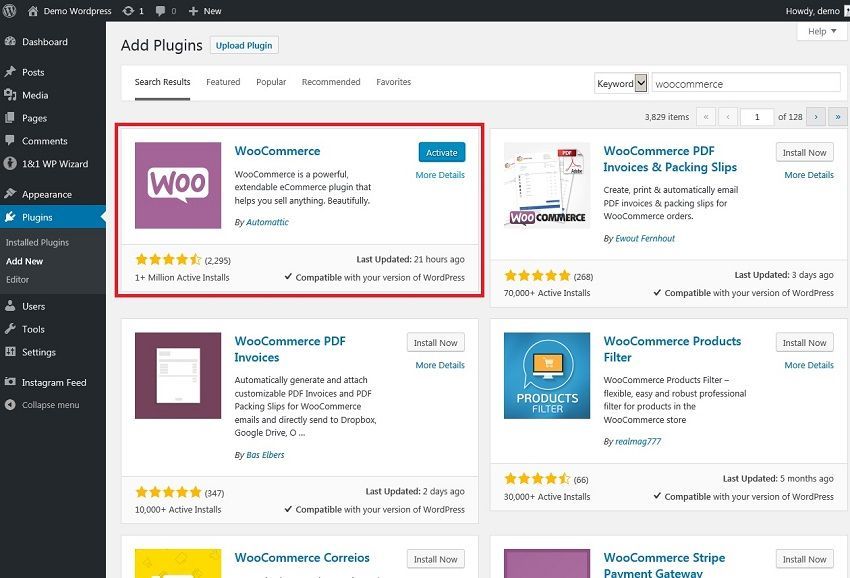WooCommerce ile mağaza nasıl oluşturulur? WooCommerce ile bir e-ticaret mağazası oluşturmak mı istiyorsunuz? Eğer öyleyse, harika bir karar veriyorsun! Ancak çalışan bir WooCommerce mağazasını kurmanın ve yapılandırmanın nitritimsi ayrıntılarıyla başlamak için yardıma ihtiyacınız olabilir.
Neden WooCommerce WordPress’te bir e-Ticaret Mağazasını Başlatmak İçin Doğru Bir Araç
BuiltWith’e göre, WooCommerce ,% 11 pazar payıyla dünyada en çok ziyaret edilen 10.000 web sitesi arasında en popüler e-ticaret platformudur. Bu aramayı İnternet’in tamamına genişletirseniz, bu sayı% 42’lik pazar payına yükseliyor.
Söylemeye gerek yok, WooCommerce üzerine inşa edilmiş birçok WooCommerce mağazası var…
Peki WooCommerce’ı bu kadar popüler yapan nedir? İnsanların WooCommerce’ı sevmelerinin ana sebeplerinden birkaçı:
- WordPress ile güçlendirilmiştir. Bu , diğer tüm WordPress sitelerinin sahip olduğu devasa üçüncü taraf temasına ve eklenti ekosistemlerine erişebileceğiniz anlamına gelir .
- Esnek. Önceki noktaya tıklayarak, istediğiniz herhangi bir şeyi yapmanıza yardımcı olacak bir eklenti bulabilirsiniz.
- Kendini barındırdı. Kendi kendine barındırma daha fazla dikkat gerektirse de, mağaza ve tüm verileriniz üzerinde% 100 kontrol sağlar.
- Yardım bulmak kolay. WordPress ve WooCommerce’nin popülerliğinden dolayı, hem ücretsiz destek forumlarını hem de yetenekli geliştiricileri bulmak kolaydır.
Yani, WooCommerce ile bir e-Ticaret mağazası açmaya hazırsanız, nedenini tamamlayalım ve nasıl yapılacağını kazmaya başlayalım !
Bu WooCommerce Eğitiminde Ne Öğreneceksiniz?
İşte bu kılavuzda öğreneceğiniz her şey:
- WooCommerce uyumlu güzel bir WordPress temasını nerede bulabilirim?
- WooCommerce’ın temel ayarları kurulum sihirbazı ile nasıl yapılandırılır
- İlk WooCommerce ürününüzü nasıl oluşturabilirsiniz?
- Bazı WooCommerce ödeme ağ geçitlerini neden (ve nasıl) kurarız (örnek olarak Şerit kullanarak)
- Diğer küçük WooCommerce ayarlarını yapılandırmak için etrafı nereye sokmalı
- Emir, kupon ve rapor gibi şeyler nasıl yönetilir?
Temel olarak, bu WooCommerce eğitimini izlerseniz, zaman kaybetmeden “sıfır” dan “tam işleyen WooCommerce deposuna” geçebilmelisiniz.
WordPress Hosting Seçin, Mağazanız Hızlı Çalışır
Hosting, iki nedenden dolayı WooCommerce mağazanız için önemli bir husustur:
- Sayfa yükleme süreleri, insanların mağazanızdan satın alma olasılıkları üzerinde şaşırtıcı derecede büyük bir etkiye sahiptir.
- WooCommerce siteleri, özellikle çok sayıda ürün satmayı planlıyorsanız, normal WordPress sitelerinden biraz daha yoğundur.
Sonuç olarak, bütçenizi paylaşan barındırma bütçesinden biraz daha fazla harcama yapmalısınız. Hile yapması gereken büyük bir yönetilen WordPress sunucusu listesi hazırladık.
WooCommerce mağazanızı kurmak için sağlam bir temele sahip olduğunuzda, devam etmeye hazırsınız.
WooCommerce Uyumlu bir WordPress Teması Seçin
WooCommerce’i kurmaya ve yapılandırmaya başlamadan önce, sizi başarıya hazırlayacak WooCommerce uyumlu bir WordPress teması seçmek istiyorsunuz.
Günümüzde temaların çoğu, WooCommerce desteği yerleşik olarak gelse de, hala evrensel değil. WooCommerce gerektiğini hala herhangi WordPress teması ile çalıştırmak – ama tema yerleşik değilse uyumluluk, mağaza sonunda olabilir:
Ürün satmaya çalışırken istediğin son şey bu!
WooCommerce Temel Ayarlarını Kurmak ve Konfigüre Etmek
Bir WooCommerce temasını seçtikten sonra, WooCommerce seyahatinizde bir sonraki adım eklentiyi yüklemek ve kurulum sihirbazını tamamlamaktır.
Kurulum sihirbazı her şeyi yapılandırmasa da, sitenizin temel yapı taşı ayarlarını hızlı bir şekilde yapılandırmanıza yardımcı olur. İşte nasıl kullanılacağı…
Adım 1: WooCommerce Eklentisini Kurun ve Etkinleştirin
WooCommerce, WordPress.org eklenti dizininde bulunur, böylece diğer WordPress eklentilerinde olduğu gibi yükleyebilirsiniz
Eklentiyi etkinleştirdiğinizde, sizi hemen kurulum sihirbazına indirmelidir
Sihirbazın adım adım ilerleyelim…
Mağaza ayarları Sekmesi
Gelen Mağaza kurulum sekmesi, bazı temel (girmeniz gerekir ama çok önemli ) bilgileri. Bu bilgi:
- Mağazanızın adresi
- İstediğiniz para birimi
- Sadece fiziksel mi yoksa dijital ürünler mi satmayı planlıyorsanız (veya her ikisini de!)
Bilgileri doldurduktan sonra Hadi gidelim! devam etmek.
Ödeme Sekmesi
Gelen Ödeme sekmesi, bazı temel ödeme ağ geçitleri etkinleştirmeyi seçebilirsiniz:
- Kredi kartı ( stripe ) – kredi kartı ve banka kartı ödemelerini kabul etmenizi sağlar
- PayPal – Herhangi bir PayPal yöntemiyle ödeme almanıza olanak sağlar
Açıkçası – bu sekme şu anda çok önemli değil çünkü siz:
- Daha sonra bu ayarları kolayca değiştirebilir
- Daha sonra 100+ diğer ödeme ağ geçidine erişebilir
- Ödeme ağ geçitlerinin çalışabilmesi için hala daha fazla kurulum yapmanız gerekiyor
Yani temelde – şu anda çok fazla stres yapma . Hangi ödeme ağ geçidini kullanmak istediğinizden emin değilseniz, bunu kredi kartı ( stripe ) için varsayılan olarak bırakmak şimdilik tamamen iyi.
İşiniz bittiğinde, Devam Et’i tıklayın.
Gönderi Sekmesi
Gelen Kargo sekmesi, sen ayarlayabilirsiniz.
- Nakliye ücretleri nasıl hesaplanır?
- Hangi ağırlık ve ölçü birimlerini kullanmalı
Çoğu zaman bunları varsayılanlar olarak bırakmalısınız. Ancak, canlı gönderim ücretlerini hesaplamak istemiyorsanız, kullanmayı da seçebilirsiniz:
- Sabit fiyat
- Ücretsiz kargo
Seçiminizi yaptıktan sonra Devam Et’i tıklayın.
Ekstralar Sekmesi
Vergiler karmaşıklaşabilir – bu nedenle, bunları nasıl hesaplayacağınıza karar vermek istemezseniz , Ekstralar sekmesinde Otomatik Vergileri etkinleştirebilirsiniz.
Bununla birlikte, WooCommerce ücretsiz WooCommerce Servisleri eklentisini otomatik olarak kuracak, böylece müşteri kontrol ettiğinde doğru vergi oranını otomatik olarak alabilecektir.
Sen yok etmek zorunda kullanmıyor, ben bunu sağlamadan bu yüzden yararlı olduğunu düşündükleri:
Seçiminizi yaparken Devam Et’i tıklayın .
Sekmeyi Etkinleştir
Seçtiğinizi varsayarsak:
- Canlı gönderim ücretlerini hesapla
- Vergi oranlarını otomatik olarak hesapla
O zaman devam etmek için web sitenizi Jetpack eklentisine bağlamanız gerekir. Jetpack, WooCommerce’in arkasındaki aynı şirket olan Automattic tarafından yapılmıştır, bu yüzden bu işlemi yapmak tamamen güvenlidir.
Sadece Jetpack ile Bağlan’a tıklayın ve talimatları izleyin.
Bitirdikten sonra – işte bu! Satmaya hazır olduğunuzu söyleyen bir ekran görmelisiniz !
Sıradaki – bazı ürünler yaratmaya başlamanın zamanı geldi!
İlk WooCommerce Ürününüzü Oluşturun
Eğer satan başlamak için hazırsınız önce hâlâ bazı yapılandırma adımlarını tamamlamanız gerekir iken, bu noktada bir var çoğunlukla size ürünlerini ekleyerek başlayabilirsiniz işlevsel e-ticaret mağazası.
Yeni bir WooCommerce ürünü oluşturmak için:
- WordPress panonuza gidin
- Ürünler → Yeni ekle üzerine tıklayın
Normal WordPress editörüne çok benzeyen bir şey görmelisiniz:
Normal WordPress Editör kutularına, ürünün girişini yapabilirsiniz:
- Başlık
- Uzun açıklama ( ayrı Kısa Tanımın aksine )
Sayfayı aşağı kaydırırsanız, WooCommerce Ürün verilerinin etine ulaşırsınız .
Öncelikle, ürünün türünü ve ürünün sanal ve / veya indirilebilir olup olmadığını seçin. Bu destek makalesi , farklı ürün türlerinin tam bir açıklaması olarak, ancak çoğu zaman Basit ürün seçeneğini seçebilirsiniz :
Ardından, ürününüzle ilgili tüm nitty gritty ayrıntılarını yapılandırmak için kenar çubuğu sekmelerini kullanabilirsiniz.
Seçtiğiniz ürünün türüne bağlı olarak farklı sekmeleriniz olacak, ancak işte en yaygın Basit üründenasıl göründüğü.
- Genel – fiyatlandırmayı (normal ve satış) ve vergi bilgilerini kapsar
- Envanter – bir SKU eklemenizi ve stok durumunu yönetmenizi sağlar
- Nakliye – nakliye için boyutlar ve özel bir nakliye sınıfı eklemenizi sağlar (ürünleri gruplamak için)
- Linked Products – Bu ürünü, satış ve çapraz satışlar için benzer ürünlere bağlamanızı sağlayan bir pazarlama taktiğidir.
- Öznitelikler – Ürüne özgü özel bilgileri (“Öznitelikler” olarak adlandırılır) eklemenizi sağlar
- Gelişmiş – müşterilere özel bir satın alma notu eklemenize ve müşteri incelemelerini etkinleştirmenize / devre dışı bırakmanıza olanak sağlar
Bunun altında, Ürün kısa açıklamasını ayarlayabilirsiniz.
Ve kenar çubuğunda şunları yapabilirsiniz:
- Ürününüz için kategori ve etiket ekleyin
- Ana ürün resmini ekleyin
- Ürün resimleri galerisi ekleyin
Tüm bilgileri doldurduktan sonra , ürününüzü yayınlamaya hazırsınız .
Hepsini bir araya getirin ve ön uçta böyle bir şey edinmelisiniz:
Kısa ve uzun açıklama arasındaki farklara dikkat edin.
Bu noktada – ek ürünler için durulama ve işlemi tekrarlamaya hazırsınız.
WooCommerce Ödeme Ağ Geçitlerini Ayarlayın
Tamam, bu noktada mağazanız% 99 çalışıyor. Ürünleriniz var ve insanlar bu ürünleri sepetlerine ekleyebilecek ve ödeme işlemine başlayabilecekler, ancak ödeme ağ geçidi (ler) inizi henüz yapılandırmadığınız için kontrol edemezler.
Bunu yapmak için, WordPress panonuza gidin ve:
- WooCommerce → Ayarlar’a Git
- Tıklayın Ödeme sekmesi
- İstediğiniz ödeme ağ geçidini, üstteki seçeneklerden seçin.
Stripe’i kapsayacağım – ama diğer ödeme seçeneklerinden birini de seçebilirsiniz. Ayrıca burada daha fazla ödeme ağ geçidi bulabilirsiniz.
To WooCommerce için Stripe yapılandırmak , şunları yapmanız gerekir:
- Ücretsiz bir Stripe hesabı oluşturun
- Senin bul Canlı Gizli Anahtarı ve Canlı Yayınlanabilir Anahtarı (siz yapabilirsiniz onları burada bulabilirsiniz Hesabınızı oluşturduktan sonra)
- Bu değerleri WordPress panonuza yapıştırın
- Diğer seçeneklerin istediğiniz gibi yapılandırın
Alttaki Değişiklikleri Kaydet’i tıkladığınızdan emin olun; ödeme ağ geçidiniz canlı olmalı!
WooCommerce Mağaza Ayarlarınızın Geri Kalanını Yapılandırma
Bu noktada, mağazanız tamamen çalışıyor olmalıdır. Ancak , aşağıdakiler gibi daha nitty-gritty ayrıntılarından bazılarını yapılandırmak için muhtemelen WooCommerce ayarları alanına girmek isteyeceksiniz :
- Müşteri kaydı ( Hesaplar sekmesi)
- Otomatik e-postalar ( E-postalar sekmesi)
- Kuponlar (Ödeme sekmesi)
- Vb.
Tüm Ayarlar alanını keşfetmenizi tavsiye ederim; böylece size sunulan tüm küçük seçenekleri tam olarak anlayabilirsiniz:
WooCommerce Siparişler Nasıl Yönetilir
Mağaza siparişler almaya başladığında, giderek yüksek düzeyde yönetebilirsiniz WooCommerce → Siparişleri
Hızlıca yapmak için Eylemler sütununu da kullanabilirsiniz :
- Siparişin durumunu değiştir ( nokta ve onay işareti simgeleri)
- Siparişle ilgili daha fazla ayrıntı görüntüleyin ( göz simgesi)
WooCommerce Kuponlar Nasıl Oluşturulur
Kuponların etkin olduğunu varsayarsak ( varsayılan ayar budur ), WooCommerce → Kuponlar → Kupon ekle seçeneğine giderek yeni kuponlar oluşturabilirsiniz
Bir sonraki sayfada yapabilecekleriniz:
- İndirim türünü ve tutarını belirtin
- Son kullanma tarihi ekle
- Kullanımı birkaç seçenekle sınırlayın
- Birkaç farklı kullanım limiti ayarlayın
WooCommerce Raporlarını Görüntüleme
WooCommerce raporları, mağazanızın nasıl çalıştığını anlamanıza yardımcı olur. Sana şöyle şeyler söylüyorlar:
- Genel satışlarınız bir süre için
- Sipariş sayısı
- Satılan ürün
- Kupon kullanımı
- İade sipariş oranı
- Ve daha fazlası
Raporlarınıza WooCommerce → Raporlar’a giderek ve aşağıdakileri kullanarak erişebilirsiniz :
- Üstteki Sekmeler
- Tarih aralığı seçicileri
Açıkçası, WooCommerce’in yerleşik raporları o kadar iyi değil. Çok daha fazla ayrıntı sunan üçüncü taraf araçlarını bulabilirsiniz. Bahsederken…
Daha Fazla İşlevsellik İçin Bazı Yararlı WooCommerce Eklenti Eklentileri
Giriş bölümünde de belirttiğim gibi, WooCommerce’ın bu kadar popüler olmasının sebeplerinden biri, eklentilerle genişletmek ve özelleştirmek için çok kolay olmasıdır.
Orada binlerce WooCommerce eklentileri, bu yüzden kesinlikle tüm seçenekleri tartışmak mümkün olmayacaktır.
Ama yapabileceğim şey:
- WooCommerce eklentilerini nerede bulacağınızı gösterin
- Favori kişisel eklentilerimizden bazılarını paylaşın
Başlamak için, burada WooCommerce uzantılarını aramak için iyi genel yerler:
- Resmi WooCommerce Uzantıları kütüphanesi
- WordPress.org’da WooCommerce etiketi
- Kod Kanyonu’ndaki WooCommerce kategorisi
İşte kişisel favorilerimden bazıları:
- Jilt – terkedilmiş arabaları kurtarmanıza yardımcı olacak harika bir araç ( yani, birinin sepetine bir öğe eklediği ancak ödemeyi tamamlamadığı durumlar ).
- Metorik – büyük ölçüde geliştirilmiş bir WooCommerce analitik ve raporlama çözümü.
- WooCommerce için Booster – Bu eklenti temelde WooCommerce mağazanız için Jetpack gibidir. Neredeyse 100 modüler tweaks ekler.
- WooCommerce için Beeketing – Beeketing, kendisini “WooCommerce çevrimiçi mağazaları için kapsamlı bir otomatik satış ve pazarlama çözümü” olarak öne süren dönüşüm odaklı bir eklentidir.
Ürün satmaya başla!
Ve bu, büyük WooCommerce eğitimimizi tamamladı! Süreci mümkün olduğunca basitleştirmeye çalışırken, bir e-Ticaret mağazası oluşturmak için uygulayabileceğiniz çok basitleştirme var!
Her zamanki gibi, herhangi bir sorunuz veya düşünceniz varsa, yorum bıraksanız çok seviniriz!